Как пользоваться функцией NFC в смартфоне
NFC в телефоне и бесконтактная оплата
Сегодня довольно часто можно услышать про технологию NFC, а также её применение в современном мире. С уверенностью могу сказать, что Вы видели, как люди расплачиваются в терминале телефоном и в этом помогает NFC.
Большинство людей не против воспользоваться данной услугой, только вот о принципе работы, и о самом названии знают мало. В некоторых случаях возникают также вопросы и о том, безопасно ли использовать данную технологию, не будут ли подвержены личные данные изменениям или краже. Этот пост поможет узнать ближе о технологии, я расскажу, как настроить бесконтактную оплату и другое.
Что такое NFC и как применяется технология
Первым делом необходимо понять, что именно означает название технологии. Это аббревиатура, состоящая из трёх слов. Дословно эту аббревиатуру можно перевести на русский язык как «ближняя бесконтактная связь». Из самого названия становится понятно, что благодаря технологии устанавливается связь между двумя телефонами, где дистанция должна быть крайне близка. Как показывает практика, файлы способны передаваться при расстоянии в 10 сантиметров, не более.
NFC в телефоне существует давно, но знают о технологии мало. Многие люди сравнивают данную технологию с уже легендарным ИК-портом, а также Bluetooth, но на самом деле разница существует. Как минимум следует отметить, что передача файлов зависит от магнитного поля, которое создаёт высокочастотную передачу между несколькими устройствами. Частота при этом составляет 13,56 МГц.
Данная технология создана для необходимой безопасности. Естественно, взломать другое устройство невозможно за счёт передачи файлов в подобном формате, что обеспечивает безопасную передачу файлов из одного устройства на другое. К примеру, передачу на том же Bluetooth можно не только перехватить, но и взломать. NFC же имеет иную направленность, из-за чего и передача становится безопаснее для владельцев.
Используется чип NFC при разных обстоятельствах. Это может обычная передача файлов между несколькими смартфонами. Более популярна функция безналичной оплаты. В данном случае благодаря устройству можно оплачивать некоторые функции, среди которых есть даже оплата проезда одним касанием. Также считывания чипа позволяет вносить информация с визитной карточки, что является немаловажным плюсом. Система также применяется для телевизоров, для контроля доступа и не только.
Первое появление
Данная система начала своё существование уже с далёкого 2006 года, когда компания Nokia презентовала своим поклонникам новую модель телефона, Nokia 6131. Тогда это был единственный экземпляр, а NFC стал набирать обороты и применяться в широком формате. Теперь же технологию можно встретить в современных смартфонах, а также флагманах. Бюджетные смартфоны не остались обделёнными, они также оснащены данной функцией.
Каковы преимущества?
Говоря о технологии нужно подчеркнуть и её преимущества. А их достаточно. Среди них:
- Безопасность. Выше уже было указано, что данная передача файлов куда безопаснее остальных способов. К тому же, взлом такой системы невозможно сделать так же быстро, как это делают хакеры с более слабыми технологиями. Это защищает вас не только от кражи личных данных, но и защищает банковские данные в вашем смартфоне.
- Быстрое соединение. Технология отлично соединяется между двумя телефонами, обеспечивая наиболее быструю связь без необходимых настроек.
- Удобно пользоваться. Не стоит забывать и об удобстве пользования данной функцией. Заключается она в вариативности управления вашими банковскими картами. Вы можете расплачиваться сразу несколькими банковскими картами с одного устройства.
Где можно встретить технологию?
Технология NFC применяется довольно часто. Если говорить про смартфоны, то встретить её можно в любом из них. Исключениями могут быть только те смартфоны, цена которых намного ниже остальных. Вы можете самостоятельно проверить ваш смартфон на наличие этой технологии. Сделать это можно так:
- Откройте ваши настройки;
- Найдите пункт «Беспроводные сети»;
- Далее откройте дополнительный пункт настроек. Зачастую это кнопка «Ещё»;
- Теперь найдите необходимую технологию.
Если вы сумели найти её, то теперь можете пользоваться ею для бесконтактной оплаты.
Бесконтактная оплата телефоном: настройка
Вы можете расплачиваться в любом магазине при помощи вашего смартфона. Для этого вам понадобится установить специальное приложение (G Pay), добавить в него карту и после того, как Вы поднесете свой телефон с разблокированным экраном к терминалу, оплата пройдет автоматически. Больше не нужно затирать свою карту, давать её кому то в руки и вводить пин-код.
Настройка бесконтактной оплаты:
- Откройте Google Play и установите приложение «Google Pay»:
webhalpme.ru
Как пользоваться NFC на Android?
Технология беспроводной передачи информации на малых расстояниях NFC разрешает обмениваться данными между двумя устройствами. Главное применение опция нашла в приложениях удостоверения личности и при электронных расчетах. Теперь пользователи могут совершать платежи без банковских карточек. В статье вы найдете инструкцию, как подключить NFC на смартфонах Android.
Технология NFC работает по тому же принципу, что и Bluetooth, за некоторым исключением. NFC устанавливает связь с объектом менее чем за одну десятую секунды, а радиус действия – 20 см.

Есть ли NFC на Android?
Сегодня в смартфонах дороже 6-8 тыс. рублей присутствует чип с функцией «коммуникации поля поблизости». Но наличие опции уточняйте при покупке у консультанта. Например, в устройствах Самсунгах информация о поддержке NFC содержится на наклейке упаковки или крышке телефона.
Проверьте NFC через «Настройки» → перейдите в «Беспроводные сети» → «еще», пункт NFC.
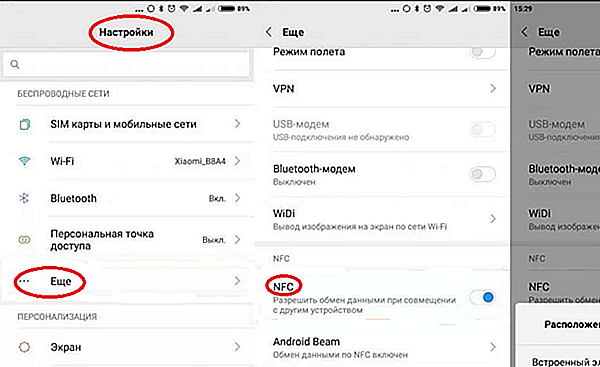
Проверка совместимости
Прежде чем узнать, как подключить НФС в телефоне, проверьте совместимость устройства с технологией.
Необходимые условия для оплаты
Рассмотрим, чем отличаются условия проведения платежей для разных устройств и ОС.

Android Pay
На платформе Андроид технология NFC заработала в мае 2017 года, но и сегодня далеко не все устройства совместимы с функцией. Необходимые условия:
- ОС варианта KitKat4 и выше;
- наличие NFC, информацию о поддержке технологии проверьте в «Настройках» или в описании к смартфону.
Кроме того, в смартфоне стоит отключить сервис Knox, который отвечает за защиту телефона от атак вирусов или хакеров.

Samsung Pay
Для Самсунгов условия такие же, как и для других устройств на платформе Андроид. На перепрошитых телефонах или тех, которые содержат нелицензированные расширения, технология может и не работать.

Apple Pay
Для осуществления беспроводных платежей на Айфонах, пользователь должен пройти идентификацию с помощью сервиса Face ID, Touch ID или пароля. В остальном принцип работы такой же, как и на всех других устройствах. Пройдите проверку безопасности, вести данные карты и подтвердить согласие с Пользовательским соглашением.

Как настроить NFC
Когда вы убедились, что в смартфоне есть технология бесконтактных платежей, самое время разобраться, как пользоваться НФС на Андроид. В первую очередь, включите или установите специальное разрешение.
Инструкция, как настроить НФС на Андроиде:
- Зайдите в «Настройки».
- Выберете «Беспроводные сети», пункт «Ещё».
- В разделе NFC «Разрешить обмена данными» поставьте галочку.
Функция Android Beam включается автоматически, если этого не произошло, нажмите на строку с таким названием и активируйте вручную.
Теперь найдите на сайте Freesoft.ru приложение Android Pay, скачайте и установите на смартфон.

Android-Кредитная карта
Крупные банки сразу же отреагировали на появление платежной системы на ОС Андроид. Сегодня клиенту доступно оформление дебетовой или кредитной карты специально для приложения. Не нужно будет постоянно носить с собой кучу карт, все средства оплаты будут в вашем смартфоне.
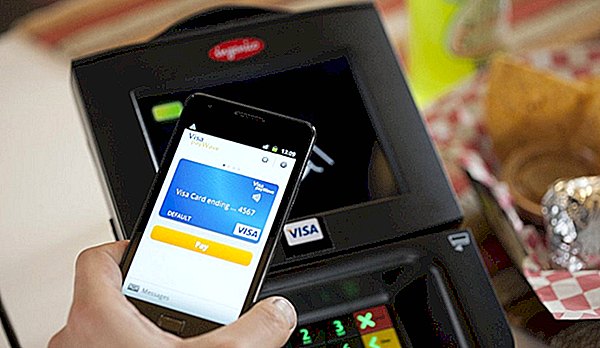
NFC-метки
NFC-метки относятся к пассивным устройствам. Он продаются отдельно от смартфона и работают не постоянно, а только при непосредственном контакте с источником сигнала. Такую же технологию используют для беспроводной зарядки цифровых устройств.
NFC-метки представляют собой небольшие наклейки, выполняющие различные команды. Метки программируют, например, для улучшения сигнала интернета, для включения Блютуз или запуска плеера в машине или даже для включения ПК на расстоянии.

Android Beam
Android Beam — опция для передачи данных, здесь также используется Блютуз, но при этом модуль Bluetooth остается выключенным. Так что энергозатраты ниже, чем при обычном использовании беспроводной сети.
С помощью Android Beam можно передавать интернет-страницы, фото и видео файлы, ссылки, контакты. Плюс технологии в том, что при передаче не нужно ничего нажимать или включать, просто поднесите смартфон к другому устройству с Android Beam. На экране появится запрос на подключении, нажмите на нужный пункт и файлы моментально передадутся. При работе дисплеи двух устройств должны быть разблокированы и активны.

Как оплачивать с помощью NFC с телефона
Если смартфон совместим с технологией NFC, и нет других ограничений, приступайте к использованию функции. Порядок действий:
- Скачайте приложение Android Pay, установите на смартфоне.
- Запустите, пройдите процедуру регистрации и идентификации.
- Создаем виртуальную банковскую карту.
- Пополните карту.
- При оплате вы запускаете Android Pay, вводите пароль и подносите смартфон к терминалу.
Оплата производится моментально. Причиной отказа в платеже может стать отсутствие денежных средств или неправильно введенный пароль.

Как платить телефоном без NFC?
Если смартфон не поддерживает технологию NFC, используйте NFC-метки, запрограммированные для оплаты, их добавляют в брелки, наручные часы или браслеты. Также выпускают специальные Сим-карты с поддержкой платежного сервиса, их нужно заказывать у мобильного оператора.
Смотрите видео, как настроить nfc для оплаты картой Сбербанка на смартфонах с платформой Андроид.
randroid.ru
Как настроить и пользоваться NFC
время чтения: 4 минуты
Как настроить НФС? И как пользоваться? Что такое модуль NFC? NFC – технология передачи информации на малом расстоянии между парой устройств, расшифровывается как «Near field communication» («Коммуникация ближнего поля») Пользоваться функцией просто, но нужно знать, как настроить NFC.

Проверка совместимости
Прежде чем учиться настройке и пользованию NFC, необходимо проверить, совместим ли смартфон с такой технологией. Легкий способ – прочтение инструкции к устройству, которая поставляется в комплекте. Также она скачивается с сайта производителя. В инструкции должны содержаться спецификации телефона, и если он совместим с функцией NFC – об этом укажут.
Второй способ – параметры смартфона. Проще всего открыть «Быстрые настройки» – опустив «шторку» на рабочем столе. Если у телефона есть этот чип, то иконка функции будет расположена среди остальных. Возможно, пункт туда не добавили по умолчанию, и тогда надо зайти в общие настройки, где поискать в разделе беспроводной связи.
Если у устройства съемная батарея, то об наличии чипа будет свидетельствовать наклейка, расположенная на аккумуляторе или крышке с внутренней стороны. Перед проверкой телефон выключается.
Еще один простой и надежный способ проверки совместимости – установка специального приложения (например «NFC Enabled?»). Принцип работы прост: программа сканирует смартфон на наличие чипа и показывает результат пользователю.
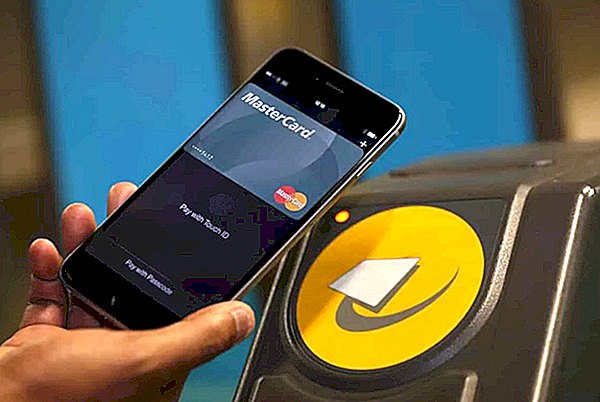
Как подключить NFC
После того, как было выявлено наличие данной функции в смартфоне способами, перечисленными выше, нужно научиться тому, как подключить NFC. Активация происходит по такому алгоритму:
- зайти в параметры смартфона;
- перейти в раздел беспроводной передачи;
- найти пункт настроек, отвечающий за NFC (в некоторых телефонах этот пункт расположен в дополнительных разделах);
- активировать флажок, разрешающий передачу между устройствами.
Устройство станет готовым к передаче файлов и информации, остается только начать. После использования функцию желательно отключить в целях безопасности. Для мгновенного включения или выключения стоит вынести значок в шторку, где расположены «быстрые настройки».

Как пользоваться NFC
Научившись тому, как включить NFC, остается только пользоваться этой технологией. Помимо оплаты через смартфон, есть возможность передавать небольшие файлы между двумя устройствами с этим чипом. Можно запрограммировать NFC-метки, при помощи которых телефон будет автоматически выполнять нужные команды. Например, запускать раздачу интернета, включать музыку или даже компьютер.
Для передачи файлов на каждом смартфоне запускается функция Android Beam. Также важно убедиться, что оба устройства поддерживают NFC, и включить его.
Далее остается только выделить необходимый файл, и запустить отправку. Когда смартфоны окажутся на нужном расстоянии, воспроизведется звуковой сигнал. Если во время передачи данных смартфоны слишком разойдутся – об этом уведомят при помощи звука. Также передача файла прервется, если одно устройство перейдет в спящий режим или заблокируется.
Для совершения бесконтактной оплаты необходимо добавить банковскую карту в Google Pay (если телефон под управлением Андроид) или Apple Pay. Предварительно нужно установить это приложение, а после пройти регистрацию.

Сам процесс оплаты несложен. Нужно только включить Google Pay (и саму функцию передачи), авторизоваться, введя пароль или при помощи отпечатка пальца. Потом поднести смартфон к терминалу, поддерживающему технологию бесконтактной оплаты. Смартфон загрузит необходимые для оплаты данные, а приложение оплатит покупку через сервер Google Pay с выбранной банковской карты (например, Сбербанка).
Для программирования метки нужно купить в магазине саму метку, которая оформляется как наклейка, брелок или даже браслет. На смартфон устанавливается приложение для программирования меток, например NFC Tag Writer или Trigger. После этого выбрать необходимую команду, активировать передачу и поднести смартфон к пустой метке. Она запрограммируется, и в дальнейшем, когда телефон будет попадать в зону действия, автоматически выполнится заданная команда.
iphone-gps.ru
